您是否渴望在 iPhone、iPad 或 Mac 電腦等 Apple 裝置上觀看高品質 MXF 影片?我們已經為您提供了您需要的解決方案 – 轉換 MXF 轉 M4V。此過程可讓您的影片與 Apple 裝置相容,確保流暢、愉快的觀看體驗。這篇文章將介紹如何使用離線和線上工具將 MXF 轉換為 M4V。讓我們深入研究如何輕鬆地將 MXF 檔案轉換為 M4V 格式!
第 1 部分 MXF 和 M4V 概述
MXF(材料交換格式)
MXF 是專業視訊和廣播行業常用的文件格式。它旨在儲存高品質的視訊和音訊資料。它適用於視訊編輯、廣播和存檔任務。此外,它還可以根據內容的特定需求,使用不同的壓縮方法,包括無損壓縮和有損壓縮。
M4V
M4V 是一種常用於儲存影片內容的檔案格式,尤其是 Apple 的 iTunes 和其他裝置。它與更廣為人知的 MP4 格式密切相關。它使 M4V 適合串流和下載影片。除此之外,它還包含音軌、字幕和元資料。然而,它主要關注視頻內容。
第 2 部分. 使用 AVAide Video Converter 將 MXF 轉換為 M4V
您是否厭倦了在 Apple 裝置上觀看高品質 MXF 影片的麻煩?您是否希望有一種簡單的方法將它們轉換為 M4V 格式,確保在 iPhone、iPad 和 Mac 電腦上無縫播放?看看沒有比 AVAide 視頻轉換,輕鬆將 MXF 轉換為 M4V 的終極解決方案。
AVAide Video Converter 擁有用戶友好的設計,即使對於初學者來說,將 MXF 轉換為 M4V 也變得輕而易舉。它利用先進的技術來確保快速且有效率的轉換。這樣,您就可以立即欣賞 M4V 影片。除此之外,它還提供基本的影片編輯工具,讓您可以修剪、裁剪、套用效果、濾鏡等。它旨在將 MXF 檔案轉換為 M4V 的同時保持其原始品質。您的影片在新格式下看起來會令人驚嘆。
- 它很容易使用;您不會迷失在複雜的選單或按鈕中。
- 它支援多種視訊和音訊格式。
- 您可以同時轉換多個影片。
- 您可以在轉換影片之前對其進行簡單的更改。
- 它起效很快;您不必等待很長時間即可以不同的格式準備好影片。
步驟1造訪 AVAide Video Converter 的官方網站下載程式並將其安裝到您的電腦上。
第2步運行該程式即可開始。導航到轉換器標籤並點擊 (+) 按鈕匯入 MXF 影片檔。
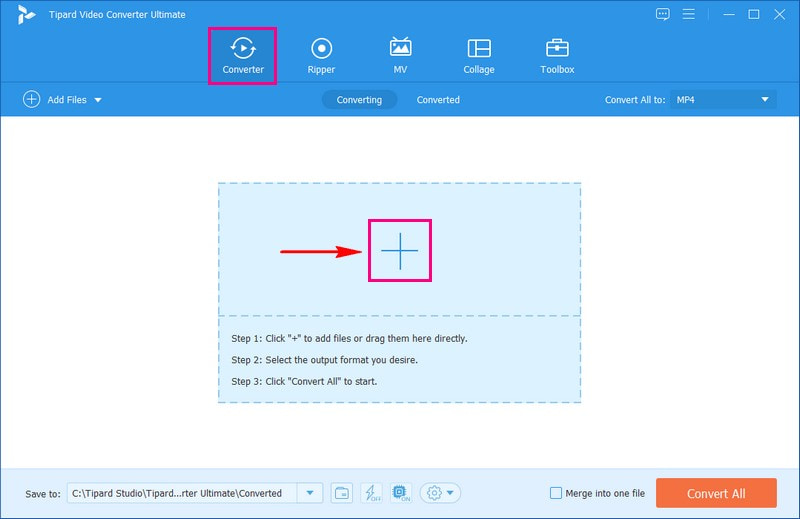
第 3 步前往 輪廓 下拉式選單.它位於導入的視訊檔案的右上角。請查看或搜尋 M4V 在下面 視頻.
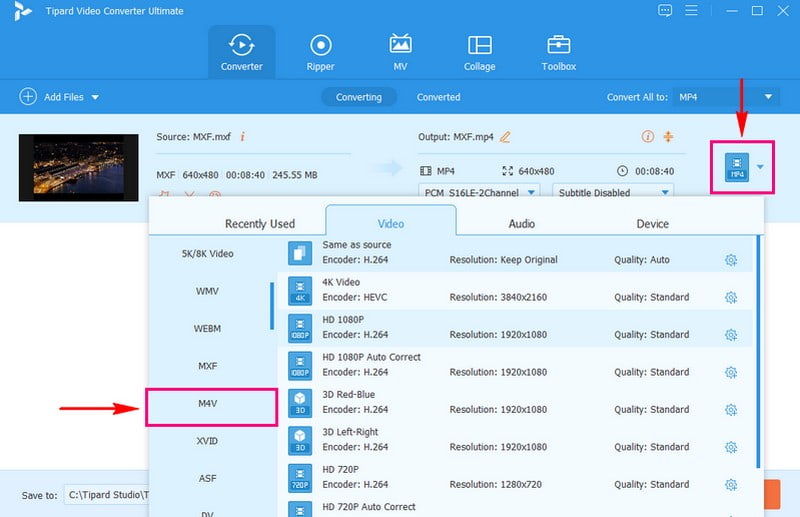
步驟4如果您想自訂輸出,請按一下 齒輪 按鈕。修改 影片設定, 例如 編碼器, 解決, 幀率, 和 位元率,根據您的要求。除此之外,您還可以更改 音訊設定, 例如 編碼器, 取樣率, 頻道, 和 位元率。確定後,按 創建新的 按鈕以應用更改。
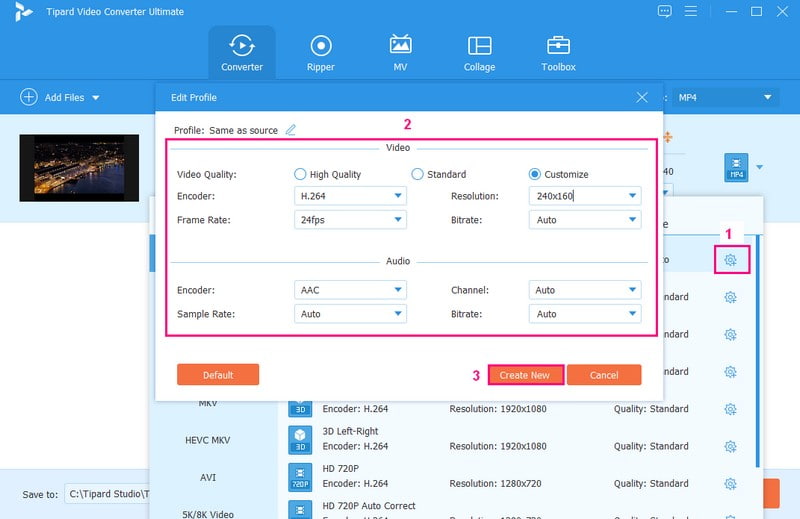
第 5 步如果您想在轉換之前優化視頻,請單擊“魔杖”按鈕。您可以訪問 旋轉和裁剪, 效果和濾鏡, 水印, 聲音的, 和 字幕 這裡。滿意後,點選「確定」按鈕儲存變更。移至 剪刀 按鈕刪除影片中不必要的部分。如果您想提高視訊質量,請點擊 畫 按鈕並做你的事情。
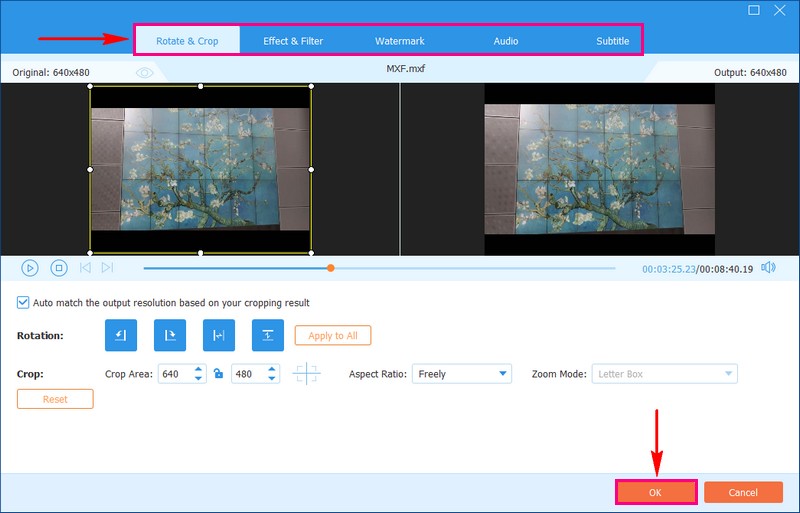
第 6 步打 全部轉換 按鈕將 MXF 檔案轉換為 M4V 格式。之後,轉換後的影片將保存在本機磁碟機上。
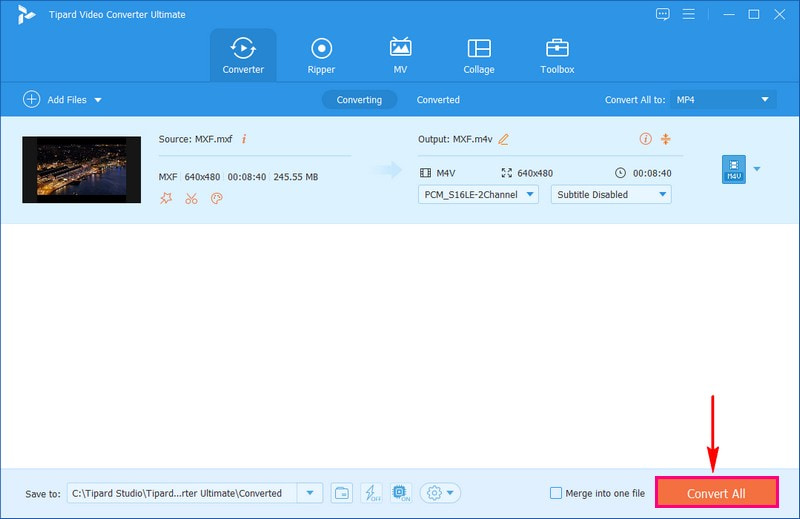
第 3 部分。使用線上工具將 MXF 轉換為 M4V
您是否正在尋找一種無需在電腦上安裝軟體即可輕鬆將 MXF 轉換為 M4V 格式的方法? AVAide 免費在線視頻轉換器 就是你需要的!
AVAide 免費線上影片轉換器提供了一個用戶友好的介面。您不必為學習曲線而苦苦掙扎。它支援多種視訊格式,M4V 就是其中之一。此外,您可以根據自己的喜好變更視訊和音訊設定。這個基於網路的轉換器旨在實現高效、快速的轉換。您不必等待太長時間即可獲得轉換後的文件。
步驟1請前往 AVAide Free Video Converter Online 的官方網站進行造訪。
第2步點擊 添加您的文件 按鈕上傳您要轉換的 MXF 影片檔。
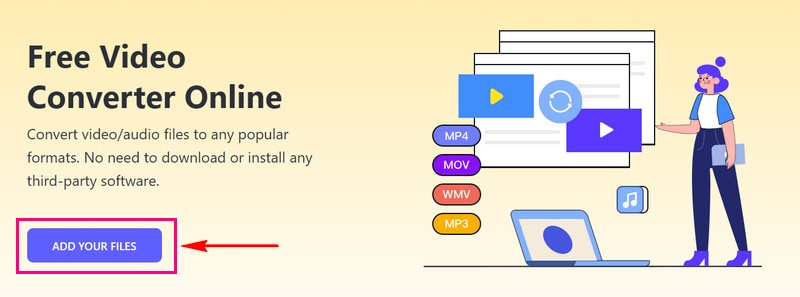
第 3 步選擇 M4V 從底部顯示的格式清單中。
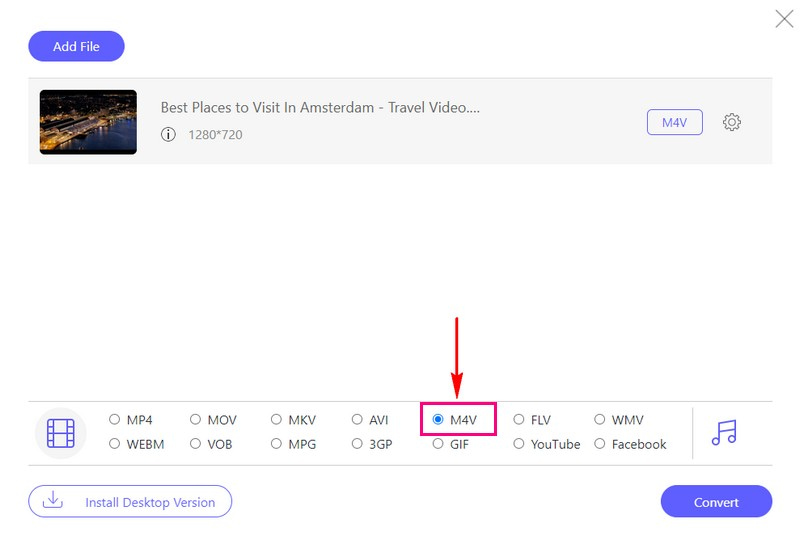
步驟4按 齒輪 按鈕進行修改 視頻 和 聲音的 根據您的喜好進行設定。確定後,點選 行 按鈕以應用更改。
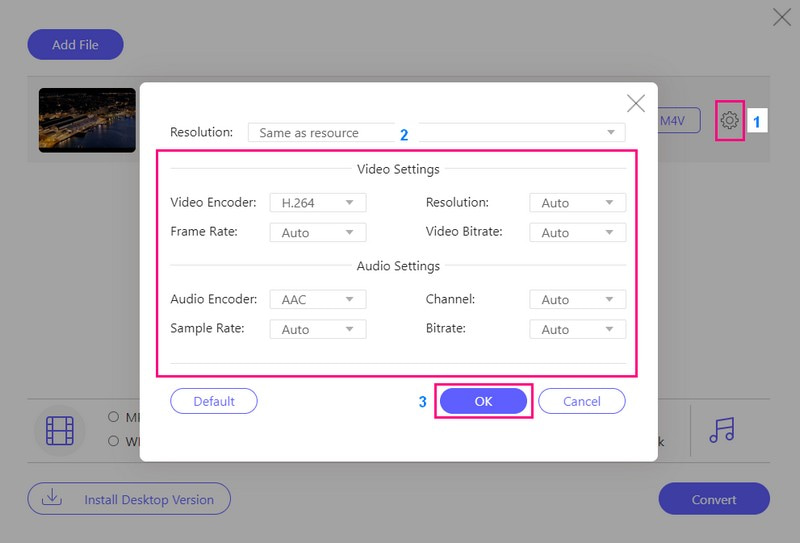
第 5 步完成後,單擊 兌換 按鈕開始轉換過程。然後,轉換後的 M4V 將保存在本機資料夾中。
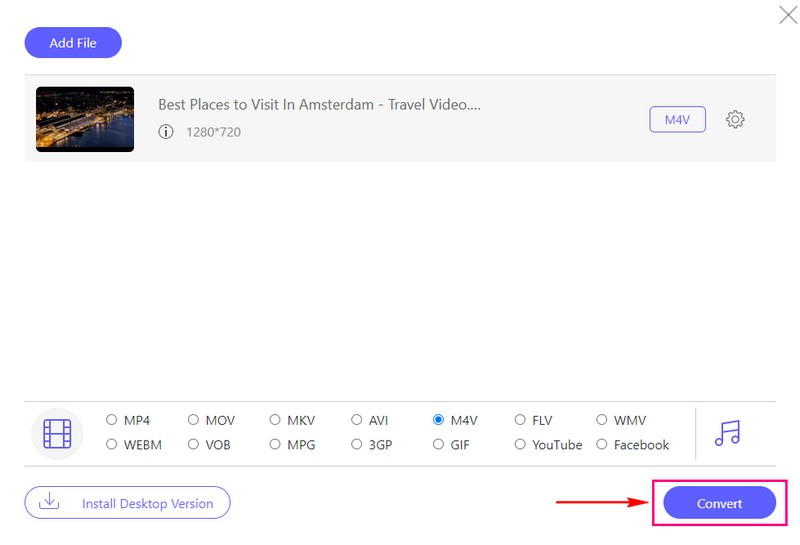
第 4 部分:哪個更好
MXF 還是 M4V 是您更好的選擇?嗯,這取決於您的需求。 MXF 非常適合專業人士。它經常用於電視和電影製作,因為它可以保持高品質的視訊。相比之下,M4V 在 iPhone、iPad 和 Mac 電腦上運作良好。它通常用於從 iTunes 等地方下載或串流影片。因此,如果您使用蘋果設備,那就太好了。
第 5 部分. 有關將 MXF 轉換為 M4V 的常見問題解答
我可以在智慧型手機或標準媒體播放器上播放 MXF 檔案嗎?
在日常裝置上播放 MXF 檔案可能需要專門的軟體或轉換為更標準的格式(如 MP4 或 AVI)。
MXF 適合個人或消費者使用,還是主要適合專業人士?
MXF 主要用於專業影片製作和廣播。它可以供個人使用,但消費級設備和軟體可能僅在一定程度上支援它。
MXF 與 MP4 或 AVI 等其他影片格式有何不同?
MXF 旨在包含各種媒體類型。其中包括視訊、音訊、字幕和元數據。由於它能夠在保留必要的元資料的同時維護高品質的媒體,因此在專業環境中受到青睞。
M4V 是有損格式還是無損格式?
M4V 檔案通常使用有損壓縮,例如 H.264 編解碼器。它平衡了視訊品質和檔案大小,使它們適合串流和下載。
M4V 檔案可以在非 Apple 裝置上播放嗎?
雖然 M4V 主要為 Apple 設備設計,但它也可以在一些非 Apple 媒體播放器和軟體上播放。但是,相容性可能會有所不同,尤其是受 DRM 保護的 M4V 檔案。
如果您需要轉換 MXF 轉 M4V,特別是對於您的 Apple 設備,請考慮 AVAid Video Converter。它是一個易於使用的工具,可確保您的影片流暢播放而不影響品質。此外,它用戶友好,旨在讓您的視訊轉換體驗輕鬆無憂。試試一下,輕鬆享受 M4V 格式的 MXF 影片!
您完整的視頻工具箱,支持 350 多種格式的無損轉換。



 安全下載
安全下載


